Los servicios en la nube deben facilitarnos la vida. Pero desafortunadamente, a veces no lo logran. La razón es su naturaleza conflictiva. Supongo que tiene que instalar la aplicación Google Photos en su iPhone y iPad, y eso ha sincronizado todas sus fotos a los servidores de Google. Entonces, es posible que desee eliminar fotos de Google Photos sin eliminarlas de iCloud.
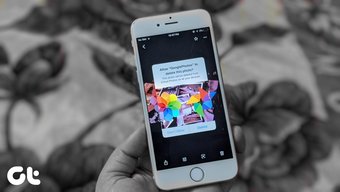
No te preocupes Te ayudaremos a hacer eso. En este momento, cuando intentas eliminar una foto de la aplicación Google Photos, te sorprenderá saber que la foto se elimina del iPhone y, finalmente, también de iCloud. Ok? Lo que desea hacer es eliminar todas las imágenes de Google Photos pero no de iCloud. En otras palabras, desea desvincular Google Photos e iCloud.
Veamos cómo hacerlo entendiendo primero cómo funcionan estos dos servicios.
Cómo funcionan Google Photos e iCloud
Hablemos primero de la aplicación. ICloud Photos usando la función de aplicación Apple Photos. Google Photos es una extensión de servicio basada en aplicaciones. Segundo Apple Photos y Google Photos actúan como un medio para mostrar fotos en tu móvil. Tómelos como una aplicación de galería ordinaria. Un rato Apple Las fotos están preinstaladas en el iPhone y iPad, uno puede descargue Google Photos desde la App Store.
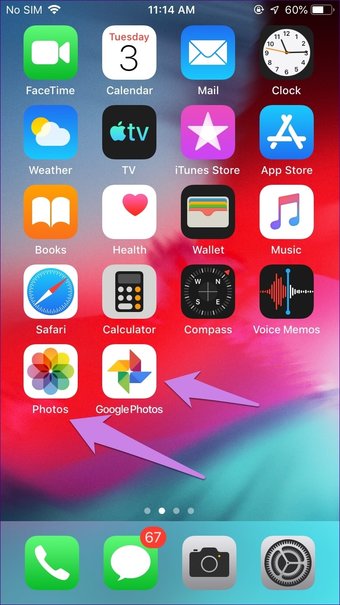
Ambos actúan como un servicio de almacenamiento para sus fotos también. Es decir, te permiten guardar fotos en la nube. Un rato Apple Las fotos usan el servicio iCloud, Google Photos lo almacena en la nube de Google, que es diferente de AppleICloud.
Guardar o hacer una copia de seguridad de las fotos en la nube es una función secundaria, que inicialmente se desactivó. Puede usar un servicio o ambos al mismo tiempo. Incluso puede deshabilitar las copias de seguridad para ambos servicios. En su lugar, úselo solo como una aplicación de galería. Obtenga más información sobre las diferencias entre Google Photos e iCloud Photos.

Sin embargo, una vez que lo active, este servicio funciona de manera diferente. Google Photos toma fotos desde su dispositivo móvil y las guarda en la nube de Google. Las fotos ahora están en dos lugares: su teléfono celular y la nube de Google. Para ahorrar espacio en su teléfono, puede eliminarlo de su teléfono utilizando la función de espacio libre proporcionada por Google Photos. Al hacer esto, la foto permanece solo en la nube. Consulte nuestra guía detallada de Google Fotos para averiguar qué sucedió con el espacio libre.
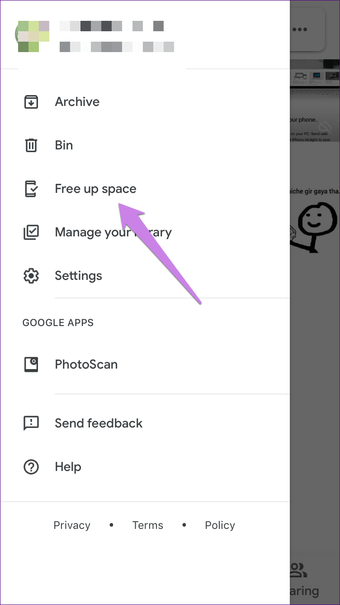
Considere la nube como un centro de datos. Desde esta base de datos, puede acceder a las fotos en cualquier dispositivo utilizando su cuenta de Google. Puedes verlo en la web, Android y iPhone. En su dispositivo móvil, solo necesita descargar la aplicación Google Photos e iniciar sesión en su cuenta de Google. Luego, podrá ver todas las fotos sin activar ninguna configuración (como Copia de seguridad y sincronización) o descargarlas. Las fotos aparecen automáticamente en tu móvil. Pero no ocupan ningún espacio de almacenamiento en el teléfono porque está almacenado en la nube. Lo ves directamente desde la nube.
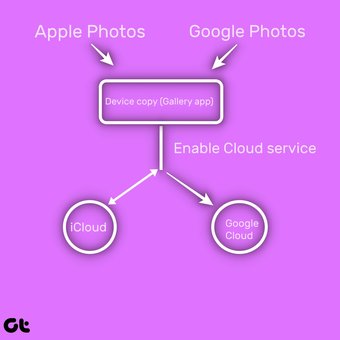
Ahora, cuando se trata de iCloud, también toma fotos y las almacena en la nube. Aunque también hay una base de datos central, la misma copia se almacena en su iPhone y en otros Apple dispositivo, si lo hay. Básicamente, las fotos en la nube y en tu iPhone son las mismas. Entonces, sí, también ocupa su almacenamiento móvil.
Sin embargo, Apple ofrece una función conocida como Optimizar almacenamiento de iPhone para ahorrar espacio. Al activarlo, las fotos originales y de alta calidad se almacenan en una base de datos, mientras que su dispositivo móvil guarda y le muestra una versión más pequeña y óptima de la misma foto. En resumen, solo hay una copia de la foto. Si lo elimina de cualquier dispositivo, se eliminará de todas las cuentas de iCloud conectadas.
Cual es el problema
Cuando alguien intenta eliminar una foto de la aplicación Google Photos en el iPhone, queda atónito al ver la foto eliminada de su dispositivo y también de iCloud. Incluso cuando alguien usa la opción de almacenamiento gratuito en Google Photos, eliminará fotos de iCloud. Debe preguntarse por qué sucede eso cuando los dos servicios son diferentes y Liberar almacenamiento solo debería borrar las copias del dispositivo.
Para empezar, deja de maldecir a Google. Eso no es culpa de ellos. Google Photos no tiene nada que ver con iCloud. Ni siquiera sabía que existía iCloud.
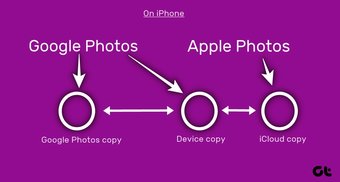
Ahora, cuando eliminas una foto de la aplicación Google Photos (o usas Almacenamiento vacío), borra la copia de tu dispositivo. Sin embargo, como se explicó anteriormente, iCloud mantiene una copia de la misma foto en el iPhone y en la nube. Entonces, cuando elimine una copia del dispositivo, use la aplicación Google Photos (o incluso Apple Fotos), también se eliminará del servidor de iCloud. Así es como:
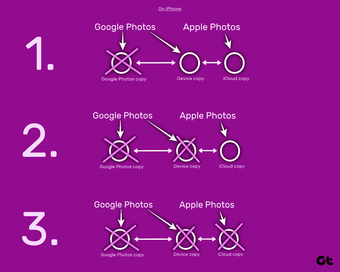
En resumen, Google Photos no espía tus fotos de iCloud, solo existen en tu iPhone, y así es como Google Photos tiene acceso a esas fotos.
Eliminar fotos de Google Photos sin eliminarlas de iCloud
Ahora llegamos a la pregunta principal: cómo liberar Google Photos e iCloud. La respuesta es simple: se cortan y se separan. Pero si desea eliminar fotos solo de Google Photos, hay dos métodos.
Método 1: Use el sitio web de Google Photos
La forma más fácil y sencilla de hacerlo es utilizar el sitio web de Google Photos. No necesitas hacer nada en tu iPhone. Entonces, ábrelo photos.google.com en el navegador de su computadora e inicie sesión con su cuenta de Google. Luego, pase el mouse sobre la foto que desea seleccionar. Verá un ícono de selección. Haz clic en eso. Para seleccionar varios elementos, presione la tecla Mayús y seleccione otra foto.
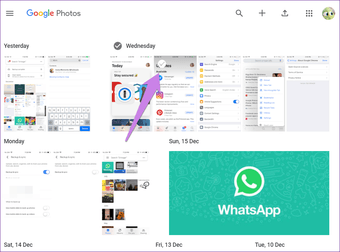
Después de hacer su selección, verá un icono de eliminación en la esquina superior derecha. Haz clic en eso.
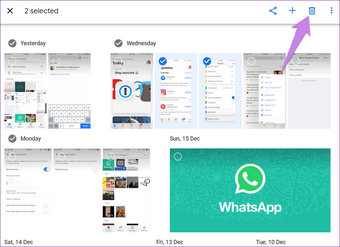
Note: Las fotos se eliminarán de la aplicación Google Photos en su iPhone, pero permanecerán en iCloud.
Si piensa en qué papel jugarán las configuraciones de Copia de seguridad y sincronización de Google aquí, esta es la respuesta.
Caso 1: Copia de seguridad y sincronización habilitadas
Si elimina fotos del sitio web de Google Photos cuando Copia de seguridad y sincronización están activadas en la aplicación Google Photos en su iPhone, verá que las imágenes aparecen nuevamente en la aplicación Google Photos. La razón por la cual la aplicación Google Photos es una aplicación de galería, y porque las fotos están disponibles en su dispositivo, aparecen.
Sin embargo, Google ya no recupera su copia de seguridad automáticamente. Es decir, no se verán en el sitio web de Google Photos. Verá un símbolo esperando para hacer una copia de seguridad en su iPhone.
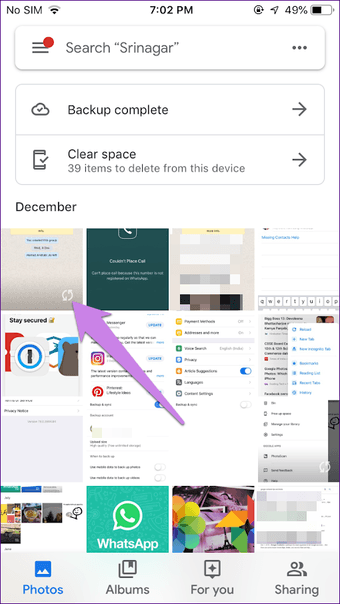
Caso 2: Copia de seguridad y sincronización Deshabilitado
Cuando está deshabilitado, las fotos ya no aparecerán en la aplicación Google Photos. Pero permanecerán en su iPhone y se puede acceder a través de Internet Apple Aplicación de fotos.
Método 2: Desinstalar Google Photos
Si no desea utilizar la aplicación Google Photos, debe continuar y desinstalarla de su iPhone. Desinstalar la aplicación no eliminará fotos de tu iPhone. Incluso si las fotos se almacenan en Google Photos, permanecerán en la nube. Puedes verlo en photos.google.com.
Si su almacenamiento de Google está lleno, o si no desea sus fotos en los servidores de Google, abra el sitio web de Google Photos y elimine las fotos desde allí.
Lo que no debes hacer
Si se está preguntando, ¿qué sucede cuando apaga iCloud o apaga la copia de seguridad y la sincronización y luego borra las fotos de Google Photos? Aquí está su respuesta.
Caso 1: Apague iCloud
Si apaga iCloud antes de eliminar una foto de Google Photos en su iPhone, la foto se eliminará de su dispositivo y Google Photos. Permanecerá en iCloud. Sin embargo, si activa iCloud nuevamente en el mismo teléfono, la foto también se eliminará.
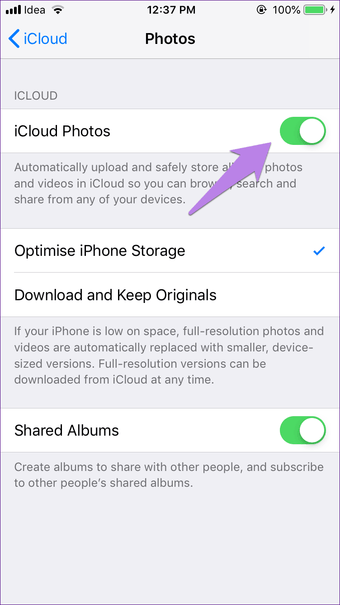
Caso 2: Desactivar copia de seguridad y sincronización en Google Photos
Deshabilitar la copia de seguridad y la sincronización no afectará a sus fotos de iCloud porque esta es solo una configuración para habilitar o deshabilitar el servicio de copia de seguridad en Google Photos. Si lo desactiva y luego elimina fotos de la aplicación Google Photos en su iPhone, se eliminarán del iPhone cuando técnicamente elimine una copia de su dispositivo iPhone. Y después de que se elimine, su copia de iCloud se eliminará automáticamente.
Restaurar fotos
Si elimina algunas fotos accidentalmente, puede restaurarlas a través de la carpeta Bin (o Papelera) en Google Photos, tanto en aplicaciones web como móviles. Para hacer esto, toque el icono de tres barras en la esquina superior izquierda de Google Photos y seleccione Bin.
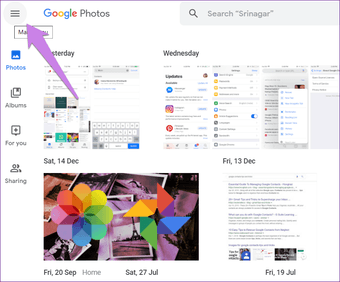
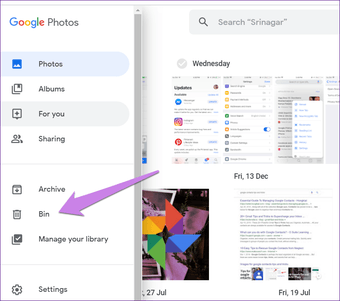
Note: Los artículos permanecen en la papelera solo durante 60 días, después de lo cual se eliminan permanentemente.
También debe verificar la carpeta que acaba de eliminar en Apple Aplicación de fotos y fotos de iCloud en la web. En iPhone, abra Álbum. Desplácese hacia abajo y haga clic en Nuevo eliminado.
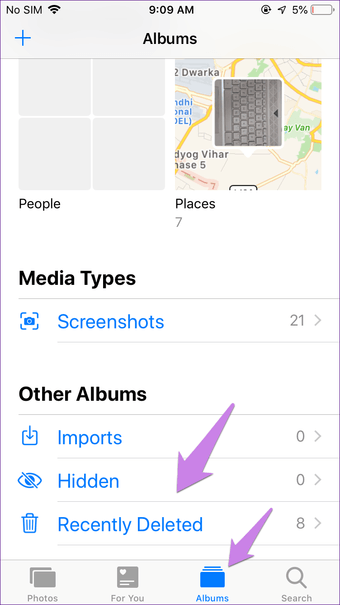
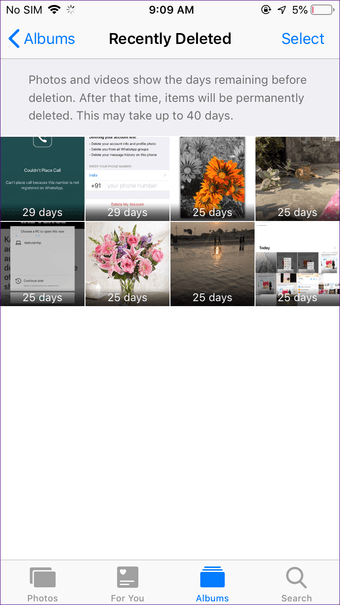
Ten cuidado
Para resumir, no elimine fotos directamente de su iPhone. Use el sitio web de Google Photos para eliminar fotos. Recomendamos eliminar algunas fotos al principio. Luego, verifique iCloud después de un tiempo. Si la foto aún existe, puede continuar y eliminarla en masa.
Siguiente: ¿Ya no quieres usar Google Photos? Aprenda cómo eliminar su cuenta de Google Photos.
